
28953下载站提供Google ChromeOS系统镜像下载,这是一款由谷歌官方专门针对低成本电脑所推出的Linux的开源操作系统,这款系统完美支持Intelx86以及ARM处理器并且还能够为用户提供海量安卓APP应用以及各种手游安装操作,这样一来用户在电脑端也可以享受到超一流的安卓系统操作体验。
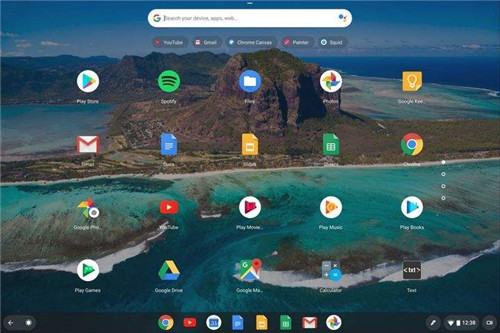
Chrome OS中国版是专门针对中国环境所推出的Chrome OS特殊版本,这款软件采用了最新一代的安全技术,所以用户无需担心病毒以及恶意软件的侵害。除此之外,该软件还汇聚了办公、娱乐、网页浏览等一系列软件应用,这样就能够极大程度的满足用户的需求。
1、可以运行于ARM和基于x86的CPU之上,为上网本而设计
2、Chrome OS运行于Linux核心层的新窗口系统之内
3、为Chrome OS设计的应用程序将可直接运行于Chrome OS系统之内,也可运行于Windows、Mac和Linux
4、开机神速,使你可以在几秒钟之内就开始工作
5、不用担心病毒和恶意软件
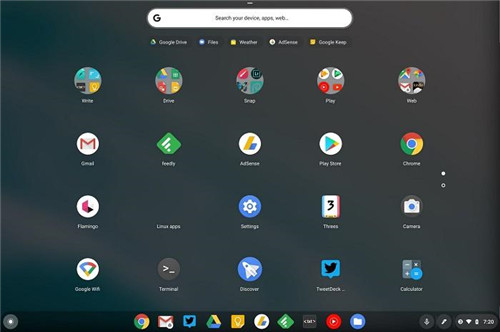
Google Chrome OS是独立于Android外的全新项目,Android已经从开始为手机设计的操作系统走向了机顶盒以及上网本。Google Chrome OS是为在web上花费大量时间的人所设计,在从上网本到高端台式机的任何电脑上都可以很好的运行。
由于谷歌操作系统基于浏览器,用户再也不需要安装任何程序,因为所有的程序都已经在网页上供用户使用。与传统的操作系统相比较,用户也将从维护系统这一复杂而繁重的工作中解脱出来。
原理与注意事项
从目前已知的信息来看,Chromium OS 基于 Linux 中的 Debian 套件,因此整个安装步骤的原理是通过基于 Debian 的 Live USB 系统环境将 Chrome OS 镜像刷入到系统分区中。
用于安装的 PC 这边则需要 BIOS 支持 UEFI 引导,所以如果是硬件上很早的电脑(早于 2011 年)那么基本上无法安装,处理器上最好是 Intel 处理器且至少是三代酷睿往后,确定设备满足条件后,准备一个至少 16GB 存储空间的 U 盘用来创建引导盘。
制作引导盘
首先我们需要制作一个基于 debian 的 Linux 发行版 的 live USB,可以在不执行安装的前提下通过 U 盘运行系统,这里我挑选了我个人比较熟悉的 Ubuntu Mate 最新镜像,这里我在其官网上下载了64 位的「ubuntu mate 20.04 LTS」镜像。
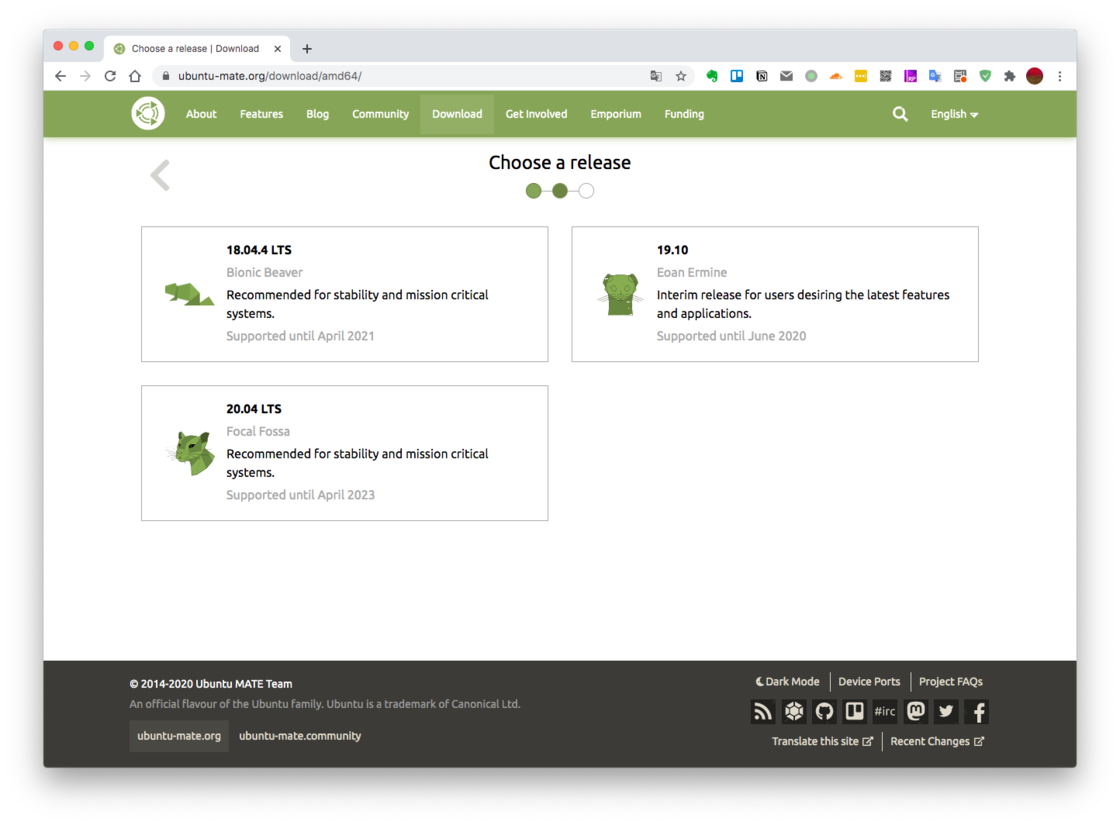
接下来我们在电脑上下载镜像刷写工具 Rufus,然后插入 U 盘,在「设备」中选择你刚刚插入的 U 盘,在「引导类型选择」中选择你刚刚下载的 Linux 系统镜像。需要说明的是,在分区类型中一定要选择「GPT」分区,目标系统类型必须是「UEFI(非 CSM)」,准备好之后选择开始。
中间可能会跳出一系列的选择,都选择默认即可。

烧录完毕之后,我们打开烧录的 U 盘,在其根目录上创建一个名为 Chrome OS 的文件夹(注意大小写)。
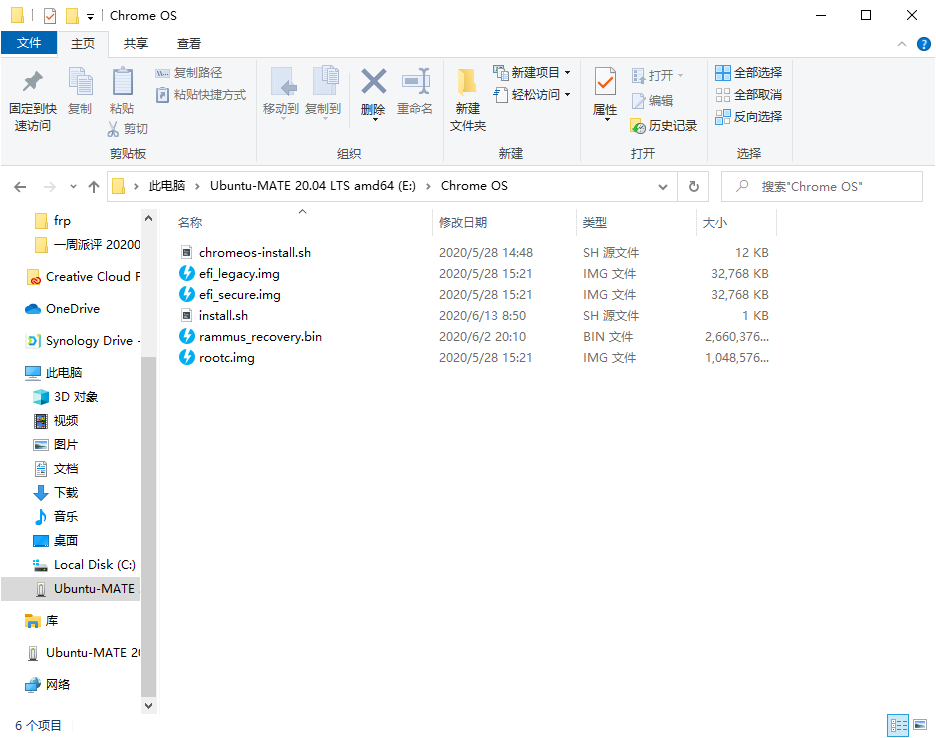
紧接着我们需要下载 Chrome 安装框架,开发人员 sebanc 开发的 Brunch 构建框架,这里我们直接在其 GitHub 中下载,因为我们安装的是最新版的 Chrome OS,因此选择最新预发行版本「Brunch r83 k4.19 testing 20200614」进行下载。

将下载的 Brunch r83 k4.19 testing 20200614.tar.gz 文件通过解压缩软件完全解压得到四个文件,然后将这四个文件拷贝到之前在 U 盘上创建的 Chrome OS文件夹中。
下面我们准备 Google 官方的 Chrome OS 恢复镜像,打开这个 离线镜像搜集网站,然后使用快捷键 CTRL + F 搜索关键字「rammus」,然后在对应的表格行的「Recovery」中点击「83」下载恢复镜像。
如果你的电脑是三代酷睿 i 处理器架构,那么搜索关键字「samus」下载对应的镜像。
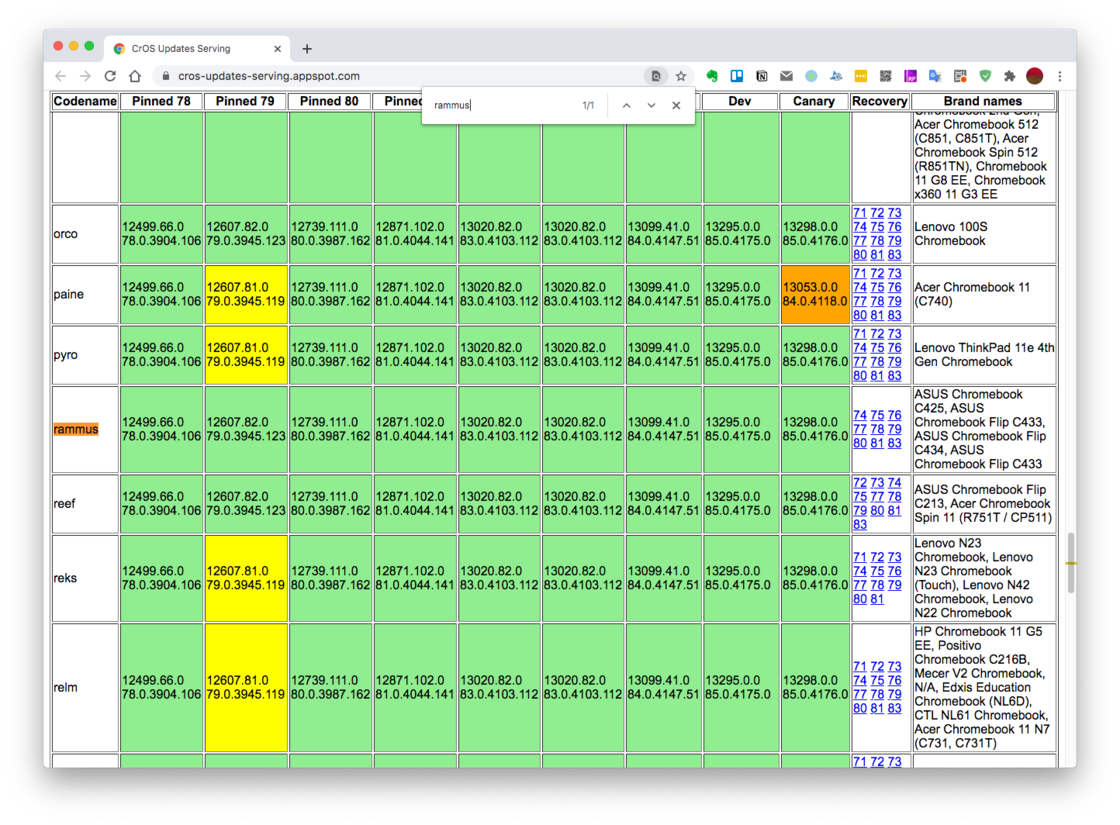
将下载下来的 zip 包解压缩,将 bin 文件重命名为rammus_recovery.bin(如果你下载的是「samus」镜像,那么重命名为 samus_recovery.bin),然后将文件拷贝到 U 盘的 Chrome OS 文件夹中。
最后是制作刷写脚本,将下面的命令保存为 install.sh,当然你也可以直接下载网友 Kedar Nimbalkar 编写的 脚本(如果镜像名的不同,需要修改对应 bin 的文件名)
sudo apt-get update
sudo apt-get install figlet
sudo apt-get install pv
sudo apt-get install cgpt
sudo bash chromeos-install.sh -src rammus_recovery.bin -dst /dev/sda
最后将保存的 install.sh文件拷贝到 U 盘的 Chrome OS 文件夹中。至此需要准备的文件就全部完成了。
进行 Chrome OS 安装
将 U 盘插入需要安装 Chrome OS 的电脑中,重新启动电脑并进入 BIOS ,在BIOS 中找到启动项目中,第一启动项选择 U 盘驱动器,然后在 CSM 中注意选择 Disable 然后保存。
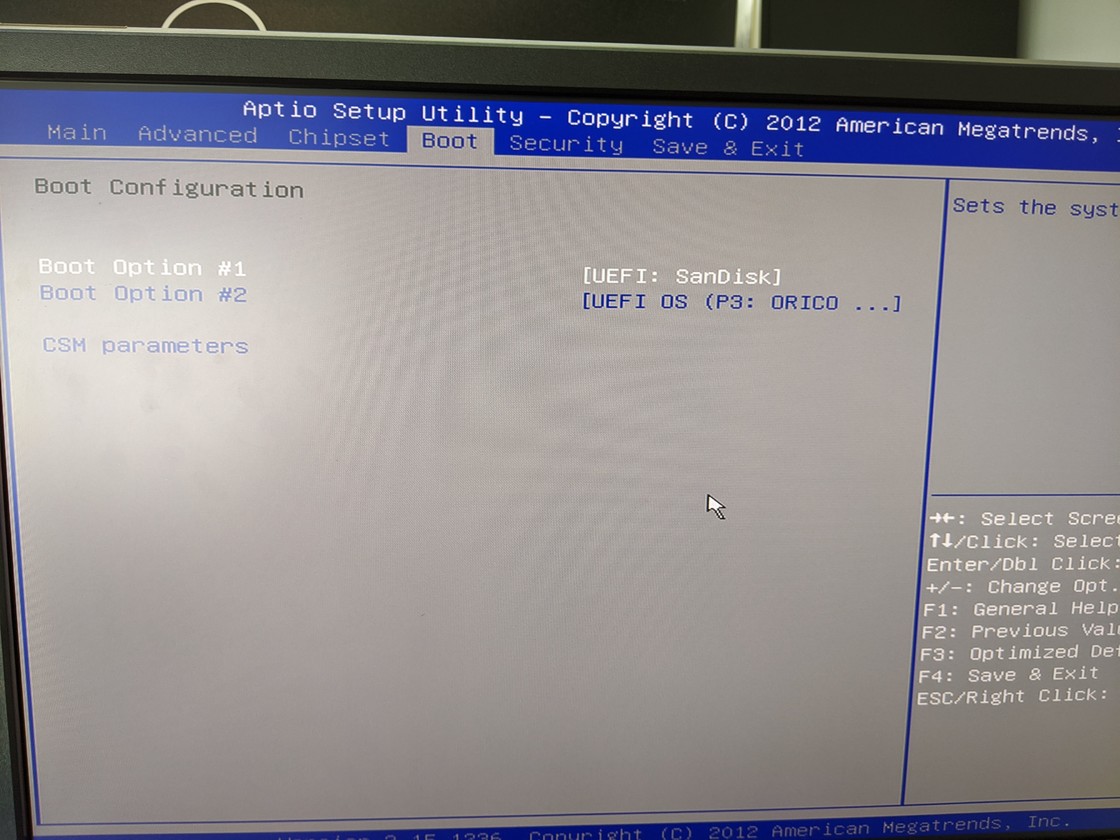
设备重启后,在 GNU GRUB 中选择第一项目(Try Ubuntu MATE without installing)然后回车进入 Ubuntu MATE Live USB 中。
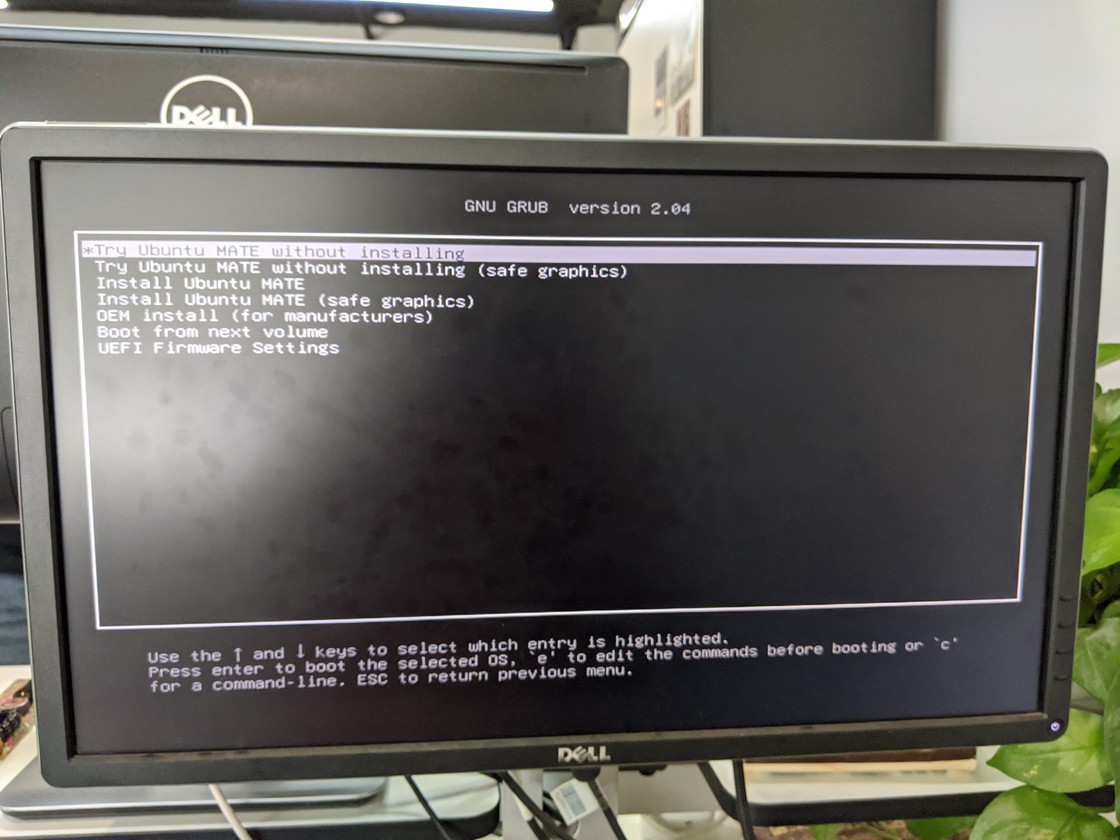
首先我们需要连接网络,在右上角找到 Wi-Fi 入口选择对应的无线网络进行连接。
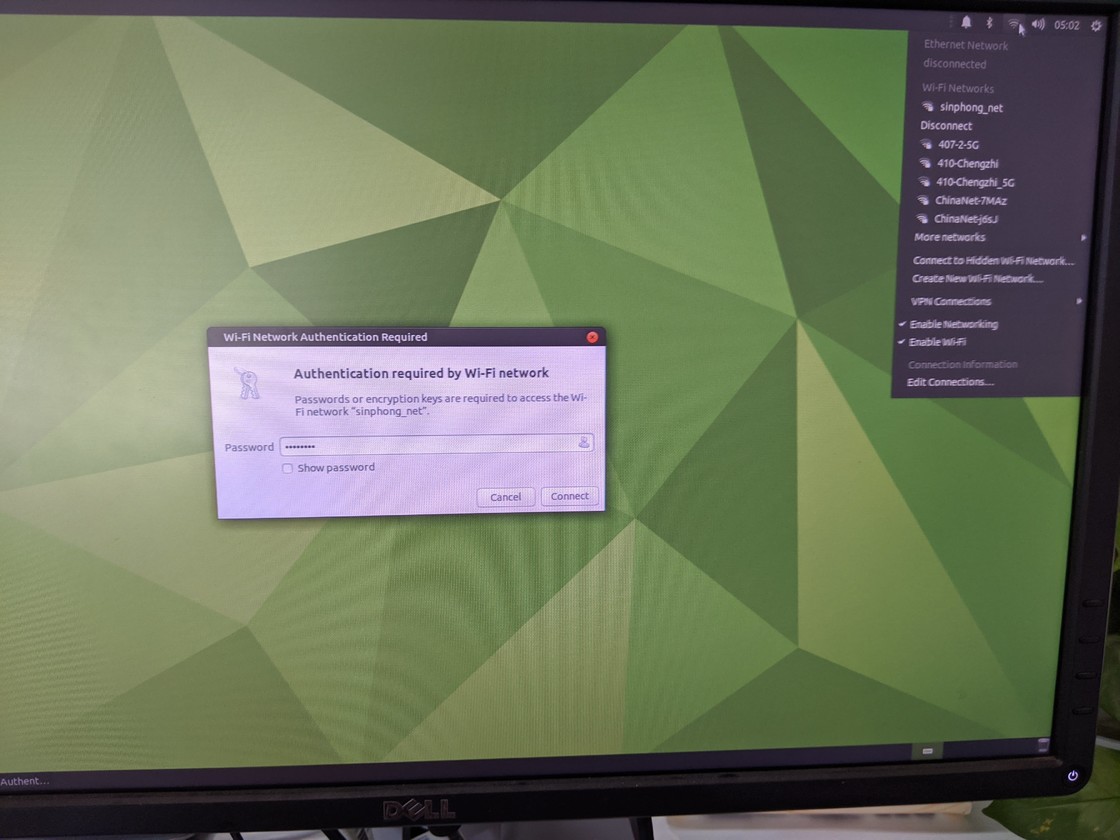
然后双击打开桌面上的文件管理器,点击左侧的File system,然后导航至/cdrom/Chrome OS,在当前目录下,右键点击选择Open in Terminal。

然后在终端窗口中输入 sudo sh install.sh 后直接回车,这里会根据之前命令脚本执行一系列的操作,在中间会遇到是否需要删除空间所有文件进行安装,这里输入 yes 继续。
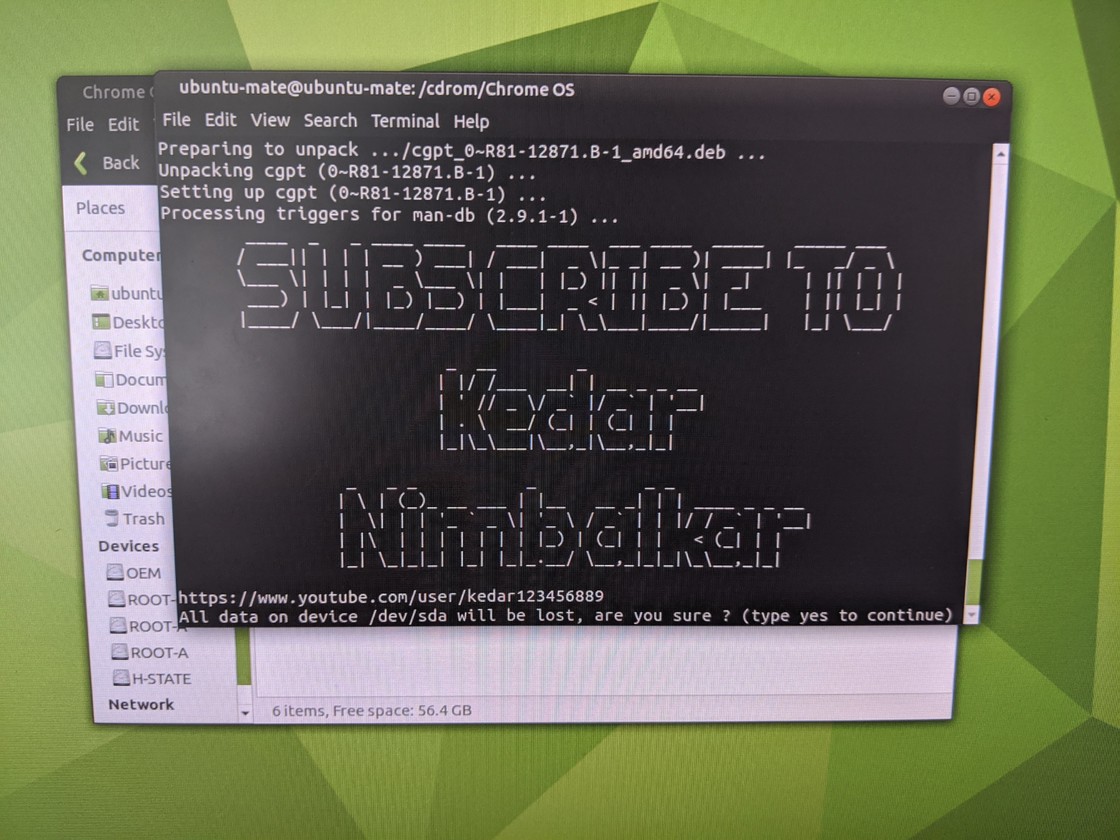
安装完成之后,在系统右上角的状态栏中打开关机按钮,彻底关闭电脑,至此Chrome OS 已经安装到当前的电脑中了。
启动和激活
将启动 U 盘移除之后打开 PC,这里会直接进入 Chrome OS 引导页开始引导,然后你就可以看到完整的 Chrome OS 启动页以及注册激活页面了。

完成 Google 账号登录之后,Chrome OS 会自动同步你的 Chrome 账号,你可以在Chrome OS 完成一系列的同步操作,熟悉的浏览器设置等都会自动同步回来。

至于 Android 部分则需要进行激活内置的 Google Play Store 应用商店,在系统设置中打开应用,根据步骤完成就会出现,其中应用部分会根据你的系统处理器架构自动匹配好适合 Chrome OS 的 Android 应用,这样就避免出现不必要的应用兼容性问题。
先输入你的账号密码,登录这个系统,如下图输入密码按回车键。

登录之后,点击左侧的圆圈,如下图,这个玩意儿叫做启动器。
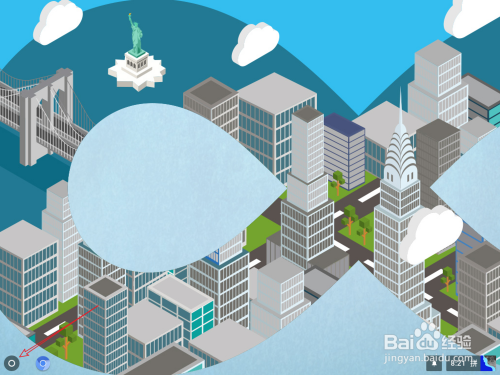
然后点击这个软件文件,如下图。

点击这个添加新服务,如下图。

然后弹出的小菜单,点击一下它,选择网上程序,如下图。
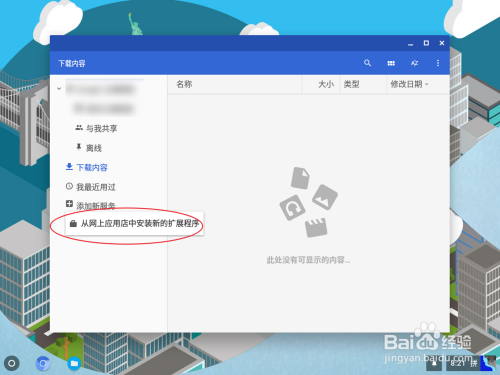
选择你想要安装的软件,点击安装,如下图。

点击安装程序即可,那么会自动从网上下载安装了的。要连接到网络才可以安装。


5.04MB|系统工具

47.74MB|系统工具

32.92MB|系统工具

14.45MB|系统工具

9.06MB|系统工具

1.61MB|系统工具

27.32MB|系统工具
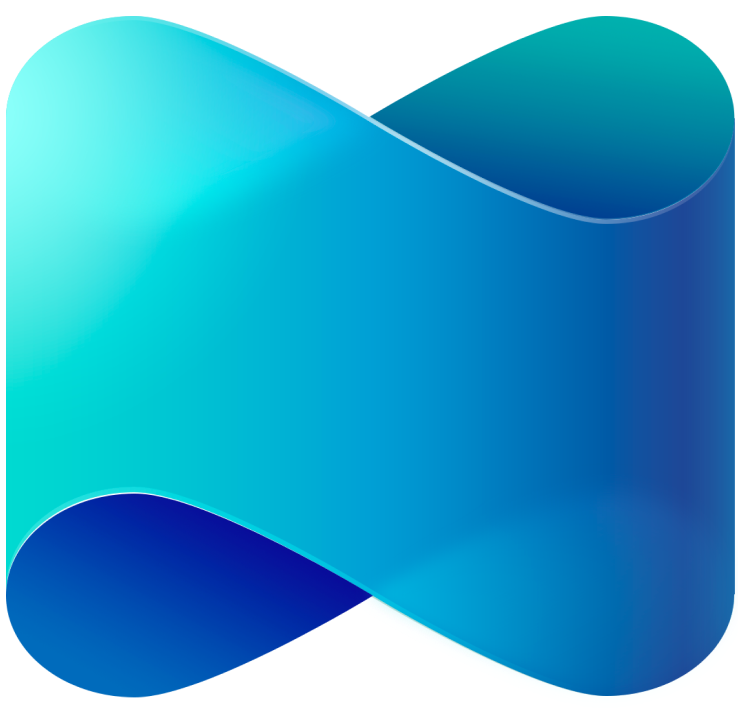
531.21MB|系统工具

143KB|系统工具
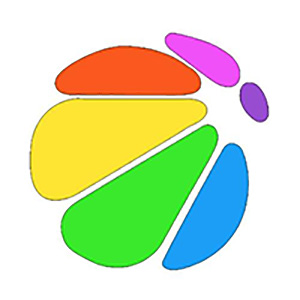
18.27MB|系统工具
对于您的问题快深感抱歉,非常感谢您的举报反馈,小编一定会及时处理该问题,同时希望能尽可能的填写全面,方便小编检查具体的问题所在,及时处理,再次感谢!